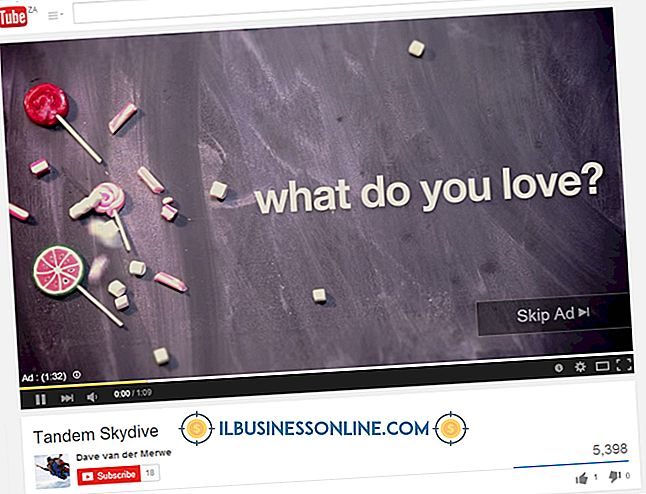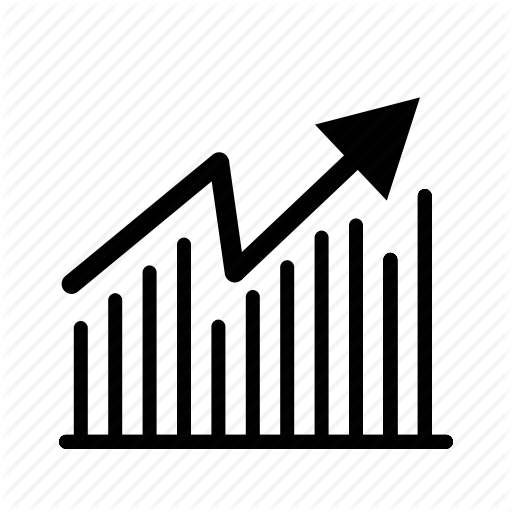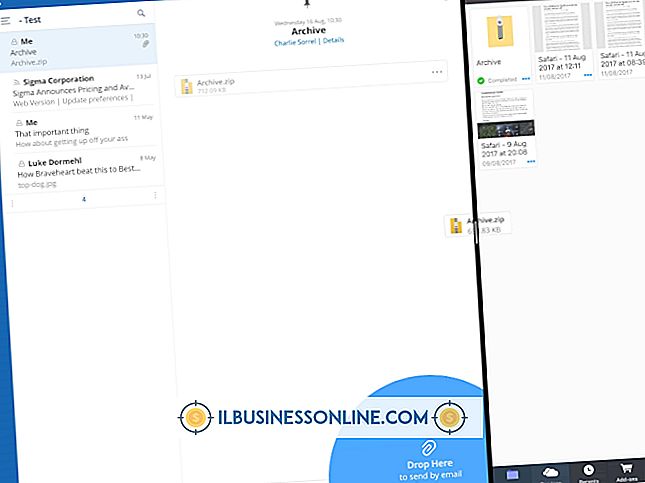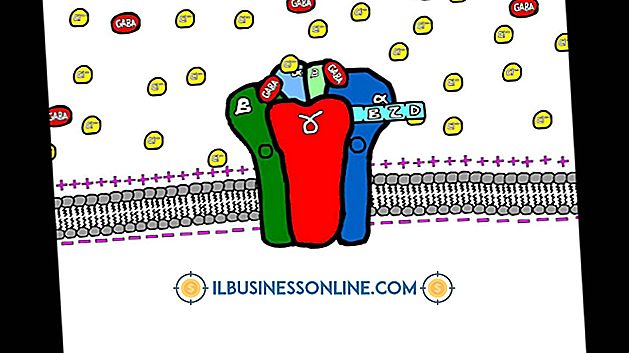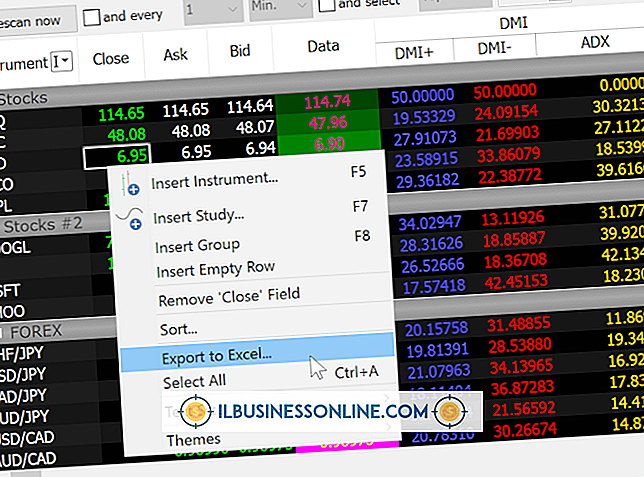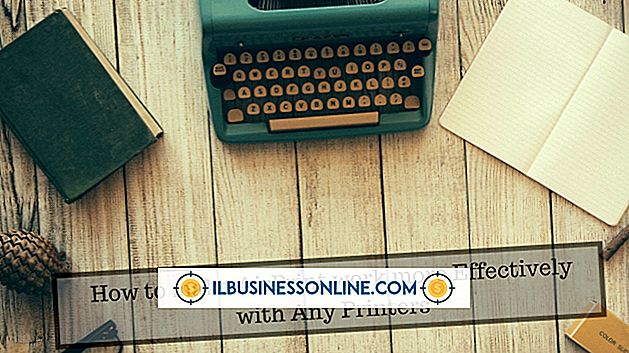Maneira de transmitir vários blogs em um blog no WordPress

O WordPress cria automaticamente um feed para todos os blogs que ele fornece. Os visitantes assinam esses feeds em um leitor para se manter atualizado com seu conteúdo. No entanto, você pode usar esses feeds para agregar conteúdo de outros blogs em um único blog. Isso é útil se você possui vários sites ou também gerencia um fórum e deseja exibir esses posts facilmente em seu blog. Os plug-ins de terceiros oferecem a maneira mais eficiente de exibir vários feeds externos em seu blog, e alguns deles até importam o conteúdo do feed como publicações.
FeedWordPress
1
Faça o login no seu painel do WordPress. Clique para expandir "Plug-ins". Selecione "Adicionar novo". Digite "FeedWordPress" e clique em "Plugins de pesquisa" para pesquisar.
2
Clique em "Instalar" ao lado de FeedWordPress nos resultados da pesquisa. Se solicitado, clique para ativar o plug-in.
3
Selecione o novo item "Syndication" na navegação.
4
Clique em "Adicionar vários" para configurar mais de uma fonte de feed. Digite o site ou o URL do feed do blog colaborador na caixa de texto que aparece e clique em "Adicionar".
5
Selecione o feed específico que você deseja usar se a página publicar mais de um. Caso contrário, clique em "Inscrever-se para selecionar fontes". Você pode deixar as configurações como estão ou clicar em "Feeds e atualizações" para alterar as configurações em uma base de feed por feed.
WP-o-Matic
1
Faça login no seu painel do WP, navegue até a seção de plug-ins e clique em "Adicionar novo". Digite "WP-o-Matic" no campo de pesquisa. Clique em "Instalar agora" ao lado da opção WP-o-Matic. Ative o plugin quando solicitado.
2
Pressione "Click Here", que aparece quando você ativar o plugin, para ir ao painel do WP-o-Matic. Clique em "Next" para prosseguir com a instalação em quatro partes, seguindo os prompts para configurar o plug-in.
3
Desmarque a opção "Eu usarei um cronjob" na etapa 3 para permitir que o plug-in manipule o processo com solicitações do navegador. Clique em "Next". Na última página, clique em "Enviar" para concluir a configuração.
4
Clique em "Adicionar nova campanha" na parte superior do painel. Adicione um título à sua campanha, que aparecerá em todos os URLs dos feeds importados nesta campanha. Por exemplo, se você importar vários feeds de blog de tecnologia, usar o slug "Technology" é adequado. Clique em "Ativo" para usar o feed em seu blog.
5
Clique na guia "Feeds". Digite todos os URLs que você deseja usar nesta campanha. Clique em "Adicionar mais" se você precisar de mais de quatro feeds. Clique em "Categorias" para escolher uma categoria na qual exibir seus feeds.
6
Clique em "Enviar" depois de adicionar o nome da campanha, os URLs e a categoria do feed. O plug-in salva suas informações à medida que você se move entre as guias e não permite que você clique nesse botão até adicionar as informações nas guias necessárias.
RSSImport
1
Adicione o plug-in RSSImport ao seu blog clicando em "Adicionar novo" abaixo da navegação de plug-ins. Digite "RSSImport" na caixa de pesquisa e clique no botão.
2
Clique em "Instalar agora" ao lado de RSSImport. Clique no link para ativar o plugin.
3
Clique em "Aparência" e escolha "Editor". Clique no arquivo que corresponde ao local em que você deseja mostrar seus feeds. Por exemplo, "index.php" ou "sidebar.php".
4
Copie o seguinte código para o local onde você deseja exibir os feeds importados:
Altere "Website.com/feed/" para o URL do feed real. Você também pode alterar "10" para um número menor ou maior para exibir um número diferente de itens de feed.
5
Copie e cole o código, alterando o URL do feed, para exibir o conteúdo de várias configurações. Clique em "Atualizar Arquivo" para salvar as alterações no seu tema. Agora você verá os itens do feed em seu blog ao visualizá-lo no seu navegador.
Aviso
- O WP-o-Matic adicionará automaticamente os feeds assim que você configurar a campanha, portanto, certifique-se de editar todas as configurações antes de clicar em "Enviar".